Как отключить системную блокировку касперского
Обновлено: 04.07.2024

Антивирус Касперского – довольно солидная утилита, которая помогает защитить компьютер от всевозможных вредоносных программ и откровенных вирусов, способных не просто причинить вред любимому ПК, но и полностью вывести его из строя. Но иногда антивирус мешает работать на компьютере или совершать те или иные действия, связанные с обновлением программ или загрузкой новых файлов, игр и т.д. Сегодня вы узнаете, как отключить антивирус Касперского на время, если на нем активирована защита паролем или на период загрузки игры.
Как отключить Касперского, если он защищен паролем
Многим Касперский известен как достаточно «занудный» антивирус, который в некоторых случаях изрядно надоедает постоянными проверками и всплывающими окошками. Но, то ли дело, когда его можно отключить классическим способом, а вот иногда он бывает защищен паролем и вот тогда процесс несколько усложняется. Самые нервные сразу стараются удалить «защитника» с компьютера и загрузить другой продукт, но столь радикальные меры совсем ни к чему.
Дело в том, что Антивирус Касперского можно отключить даже, если он запаролен, причем, подобная процедура под силу даже неискушенному в компьютерных вопросах человеку. Главное, следовать инструкции и быть очень внимательным.
Итак, существует сразу 2 способа отключения запароленной утилиты. Начнем с простого:

- Первым делом выключите компьютер и включите его заново, загрузив в безопасном режиме. Для этого необходимо нажать кнопку питания и, когда ПК подаст короткий сигнал, предупреждающий о загрузке, сразу же нажать на F8. Перед вами откроется окно с возможностью выбора нужной конфигурации.
- Выберите функцию Safe mode (Безопасный режим – первая строка в списке). Перед вами откроется окно с предупреждением об активации безопасного режима. Соглашаемся с этим.
- Зайдите в Пуск и выберите там опцию Выполнить. В открывшейся строке вводим команду MSCONFIG.
- Найдите закладку Автозагрузка и уберите пару галочек напротив названия антивируса и напротив служб Касперский Security.
- Система потребует перезагрузку дважды. После этого можно спокойно загружать Windows в обычном режиме. Касперский больше не побеспокоит.
Совет. Если вы являетесь более продвинутым компьютерным пользователем и хотите быстрее решить проблему Касперского, имеющего пароль, можете воспользоваться консолью. Для этого вам нужно будет создать BAT-файл в корне какого-нибудь диска и, войдя через консоль, ввести определенную команду с временем запуска созданного файла, который «вырубит» Касперского.
Как отключить Касперского на время установки игры
Нижеописанный способ подходит на те случаи, когда Касперского ввиду чрезмерного «любопытства» необходимо отключить на время, например, при загрузке какого-нибудь файла или установке новой компьютерной игры.
Итак, для временного отключения Касперского необходимо лишь зайти в панель задач и, кликнув на значке с антивирусом правой мышью, выбрать опцию выхода из программы или ее временного отключения, в зависимости от ваших пожеланий.
После осуществления данной манипуляции на экране появится окно с информацией о том, что активное сетевое соединение будет разорвано. Вам необходимо нажать кнопку «нет», поскольку в противном случае интернет отключится и, соответственно произойдет остановка всех загрузок (в том числе, и закачка игры).

В некоторых случаях антивирус Касперского может быть активирован таким образом, что периодически будет происходить его автоматическая загрузка. Чтобы предотвратить этот процесс необходимо сделать следующее:
- Зайдите в меню Пуск и, выбрав Все программы, найдите среди них Автозагрузку.
- При обнаружении в перечне программ антивируса Касперского удалите его оттуда, нажав ПКМ, затем Удалить.
- Если программы там нет, нажмите комбинацию Win + R. В открывшемся окне введите msconfig.
- Перед вами откроется окошко системной конфигурации. Найдите вкладку Автозагрузка и снимите галочку с Касперского. Перезагрузите компьютер.
Важно также помнить, что Касперский «ругает» скачиваемые файлы с игрой чаще всего безосновательно, ведь зачастую на сайтах выкладывается «пиратка», но важно также учитывать возможность наличия в загружаемом файле вируса. Качайте информацию лишь с проверенных или хорошо знакомых вам сайтов.
Сегодня вы узнали о том, как можно на короткий промежуток времени (и не только) отключить Касперский, даже если на нем стоит защита паролем, причем без вреда для ПК. Удачи!
Отключение антивируса Касперского: видео

Сбросить пароль или удалить, можно к следующим продуктам:
- Kaspersky Anti-Virus
- Kaspersky Internet Security
- Kaspersky Total Security
- Kaspersky Free
- Kaspersky CRYSTAL
- Kaspersky Small Office Security
Как удалить Касперского если забыл пароль
Удалить пароль оказалось достаточно легко. Для этого:
1. Перезагружаем компьютер и заходим в безопасный режим (при загрузке компьютера нажимаем F8, перед загрузкой Windows). Выбираем самый первый пункт Безопасный режим.

В обычном режиме сбросить пароль на касперском не получится.
2. Когда мы загрузимся в безопасном режиме, необходимо зайти в папку с касперским. Обычно пути такие:
- Антивирус Касперского 6.0 MP4: C:\Program Files\Kaspersky Lab\Kaspersky Anti-Virus 6.0
- Kaspersky Internet Security 6.0 MP4: C:\Program Files\Kaspersky Lab\Kaspersky Internet Security 6.0
- Антивирус Касперского 6.0 для Windows Workstations MP4: C:\Program Files\Kaspersky Lab\Kaspersky Anti-Virus 6.0 for Windows Workstations MP4
- Антивирус Касперского 6.0 SOS: C:\Program Files\Kaspersky Lab\Kaspersky Anti-Virus 6.0 SOS
- Антивирус Касперского 6.0 для Windows Servers MP2: C:\Program Files\Kaspersky Lab\Kaspersky Anti-Virus 6.0 for Windows Servers
Если не нашли, ищите папку в Program Files Kaspersky Lab
3. Заходим в папку находим файл avp (расширение .exe) и переименовываем, например в 1.exe
Теперь перезагружаемся, компьютер включится в обычном режиме. Запускаем касперского из папки, в которой вы его переименовывали и заходим в настройки.
Теперь в настройках Касперского идем в параметры и снимаем галочку защита паролем и самозащита.
Нажимаем ОК выгружаем касперского. Нажав выход в трее.
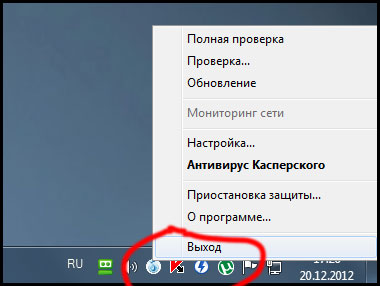
Заходим в папку и обратно переименовываем в avp.exe. Если у вас не отображается расширение exe то просто переименовываем в avp .
Перезагружаем компьютер и разуемся, мы сбросили пароль на Касперском. Пароля на Касперском теперь быть не должно! )
Способ 2

Запускаем от имени администратора
Самозащита касперского
Как отключить самозащиту касперского
При нормальных условия Самозащита касперского отключается в меню Настройки → Дополнительно → Самозащита. Чтобы попасть в настройки необходимо в левом нижнем углу главного окна программы нажать на значок шестеренки.

Затем нажать Самозащита, снять флажок с надписи Включить самозащиту.
Касперский самозащита не активна
По истечении срока действия лицензии на использование касперского его работа приостанавливается, а большинство функций блокируются. В числе таких функций и Самозащита. Для восстановления работы компонентов защиты необходимо активировать Касперского по новой лицензии либо воспользоваться следующим вариантом решения проблемы.
1. Удалить Касперского с помощью утилиты удаления продуктов Лаборатории Касперского KAVRemover. Запустите утилиту, согласитесь с условиями лицензии. Выберите версию Касперского, которую нужно удалить, введите код капчи в соответствующее поле и нажмите Удалить.

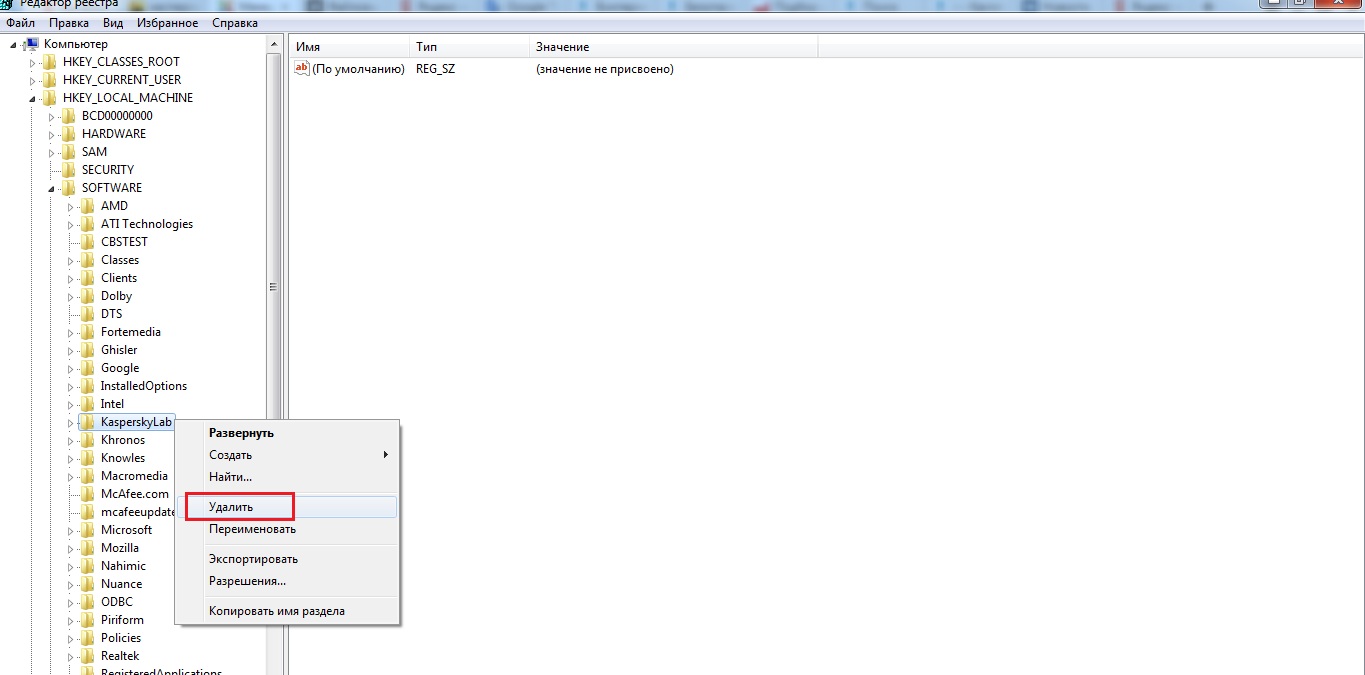
3. Далее находим в реестре папку SPC, расположена по адресу:
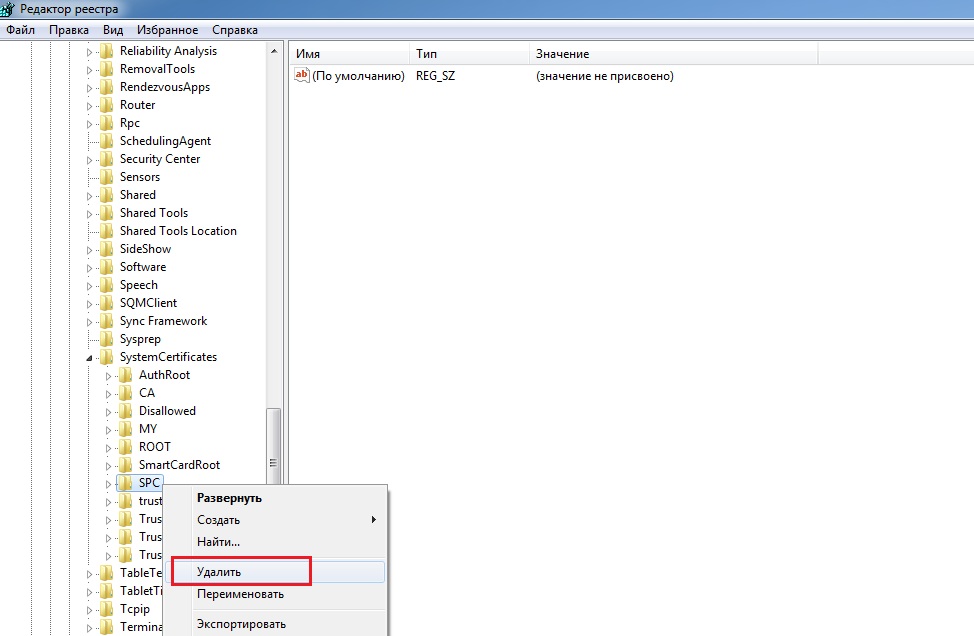
4. Перезагружайте компьютер.

5. После запуска системы установите антивирус. Если у вас отсутствует файл активации, можно воспользоваться 30-дневной версией продукта. После активации все компоненты станут доступными.

Сделать все различные приложения обычным пользователем Windows 10 в наше время не всегда просто. Например, сотни пользователей не смогли обойти внезапную блокировку VPN, внезапно навязанную антивирусом Касперского. Это не редкая проблема, поскольку VPN и сторонние брандмауэры (они входят в состав антивирусного пакета) не очень хорошо работают вместе.
Тем не менее, мы предоставили некоторые решения, которые должны пригодиться. Конечно, настоятельно рекомендуется обратиться в службу поддержки Kaspersky, если проблема не устранена после применения всех обходных путей.
Как разблокировать VPN, заблокированный Касперским А.В.
1: Белый список VPN
Обо всем по порядку. Давайте удостоверимся, что Kaspersky Security Suite отвечает за блокировку VPN или несоответствия в скорости соединения. Временно отключите антивирус, щелкнув правой кнопкой мыши значок в области уведомлений и попробуйте снова использовать VPN. Если антивирус Касперского действительно виноват в проблемах VPN, вам нужно вручную создать исключение для VPN-клиента.
Теперь, независимо от того, делали ли вы это раньше, похоже, что обновление для Kaspersky изменило настройки неблагоприятным образом, заблокировав исходящие VPN-соединения. Мы также рекомендуем добавить исключения для браузеров, так как патч для беспокойства предположительно больше всего повлиял на браузеры, в то время как другие приложения, связанные с подключением, продолжали нормально работать с включенной VPN.
Если вы не уверены, как это сделать, следуйте приведенным ниже инструкциям:

- Откройте Kaspersky из области уведомлений, а затем откройте Настройки.
- Выберите Защита .
- Выберите Брандмауэр .
- Отключите « Блокировать сетевые подключения, если пользователю не предлагается ».
- Выберите исполняемый файл VPN и разрешите ему обмениваться данными через брандмауэр. Повторите это для всех связанных приложений.
- Сохраните изменения и попробуйте подключиться снова.
2: отключить проверку зашифрованных соединений
Некоторые опытные пользователи рекомендовали отключить определенные опции, чтобы заставить VPN работать. Один из вариантов, который, по-видимому, нарушает соединение VPN, — это «Сканирование зашифрованных соединений». Также могут помочь отключение опций «Внедрить скрипт в веб-трафик для взаимодействия с веб-страницами» и «Автоматически активировать расширение Kaspersky Protection в браузерах».
Если вы не уверены, как это сделать, мы предоставили шаги для всех трех вариантов ниже.

- Запустите Kaspersky> Настройки> Дополнительно> Сеть> отключить « Не проверять зашифрованные соединения ».
- Запустите Kaspersky> «Настройки»> «Дополнительно»> «Сеть»> отключить « Ввод скрипта в веб-трафик для взаимодействия с веб-страницами ».
- Откройте «Kaspersky»> «Настройки»> «Защита»> «Настройки веб-антивируса»> «Дополнительные настройки»> отключить « Автоматически активировать расширение Kaspersky Protection в браузерах ». Перед этим мы рекомендуем удалить расширение из браузера.
3: обновить или понизить Kaspersky
Прежде всего, убедитесь, что у вас установлен последний патч Касперского. Если это так, то обновление / понижение кажется приемлемым. Кроме того, похоже, что версия, которая сломала VPN, — это Kaspersky 2017. Вместо того, чтобы ждать патча, некоторые пользователи решили изменить версию антивируса, обновив его или понизив его в процессе работы. Если у вас есть лицензионный ключ, вы можете установить практически все версии Kaspersky, так что имейте это в виду.
Важно пропустить приглашения на обновление («Настройки»> «Дополнительно»> «Обновить» и снять флажок загрузки новых версий), если вы, скажем, переходите на Kaspersky 2016. Вам нужно будет сохранить лицензию ключ и удалить текущую версию Kaspersky. После этого перейдите на официальный сайт и загрузите версию, которую вы считаете функциональной. Если вы используете VPN ежедневно, вам, вероятно, следует рассмотреть этот вариант.
Также вы можете бесплатно обновить версию Kaspersky 2018 таким же образом.
4: Проверьте драйверы TAP
В этом может участвовать и уязвимая VPN, хотя основным виновником является Kaspersky. А именно, ожидая решения, некоторые пользователи вмешивались в работу адаптера TAP и соответствующего драйвера. По некоторым причинам у них было намного лучшее соединение после отката водителей. Адаптер TAP является неотъемлемой частью VPN, поэтому связь очевидна.
Из-за очевидных различий в каждой системе (нет двух одинаково настроенных ПК), мы не можем с уверенностью сказать, является ли это постоянным решением. Тем не менее, стоит попробовать.
5: переустановить VPN
Наконец, вы можете попробовать переустановить уязвимый VPN. При этом само приложение (VPN-клиент) должно реинтегрироваться в системную оболочку. И, возможно, проблема не будет сохраняться после этого. Мы рекомендуем использовать стороннюю программу удаления, чтобы очистить все оставшиеся файлы и записи реестра, оставленные позади.
Следуйте этим инструкциям для удаления VPN:
Это должно сделать это. Если у вас есть какие-либо вопросы или предложения относительно невозможности работы VPN в сочетании с антивирусом Касперского, не стесняйтесь сообщить нам в разделе комментариев ниже.
Читайте также:

